Final Cut Pro 使用手册
- 欢迎使用
-
- Final Cut Pro 10.6 的新功能
- Final Cut Pro 10.5.3 的新功能
- Final Cut Pro 10.5 的新功能
- Final Cut Pro 10.4.9 的新功能
- Final Cut Pro 10.4.7 的新功能
- Final Cut Pro 10.4.6 的新功能
- Final Cut Pro 10.4.4 的新功能
- Final Cut Pro 10.4.1 的新功能
- Final Cut Pro 10.4 的新功能
- Final Cut Pro 10.3 的新功能
- Final Cut Pro 10.2 的新功能
- Final Cut Pro 10.1.2 的新功能
- Final Cut Pro 10.1 的新功能
- Final Cut Pro 10.0.6 的新功能
- Final Cut Pro 10.0.3 的新功能
- Final Cut Pro 10.0.1 的新功能
-
- 词汇表
- 版权

在 Final Cut Pro 检视器中显示叠层
放置文本和图形或者裁剪图像时,您可以在检视器中添加视频叠层以供您参考。
字幕安全和操作安全叠层为您显示需要将图形和文本保持在其内的边界,这样当节目在电视上播放时,它们才能显示出来。
您还可以针对项目需求创建自定叠层。例如,您可以为还未制作的标志或图形保留屏幕上的一片区域。
【注】叠层仅显示在检视器中。输出媒体文件不受影响。
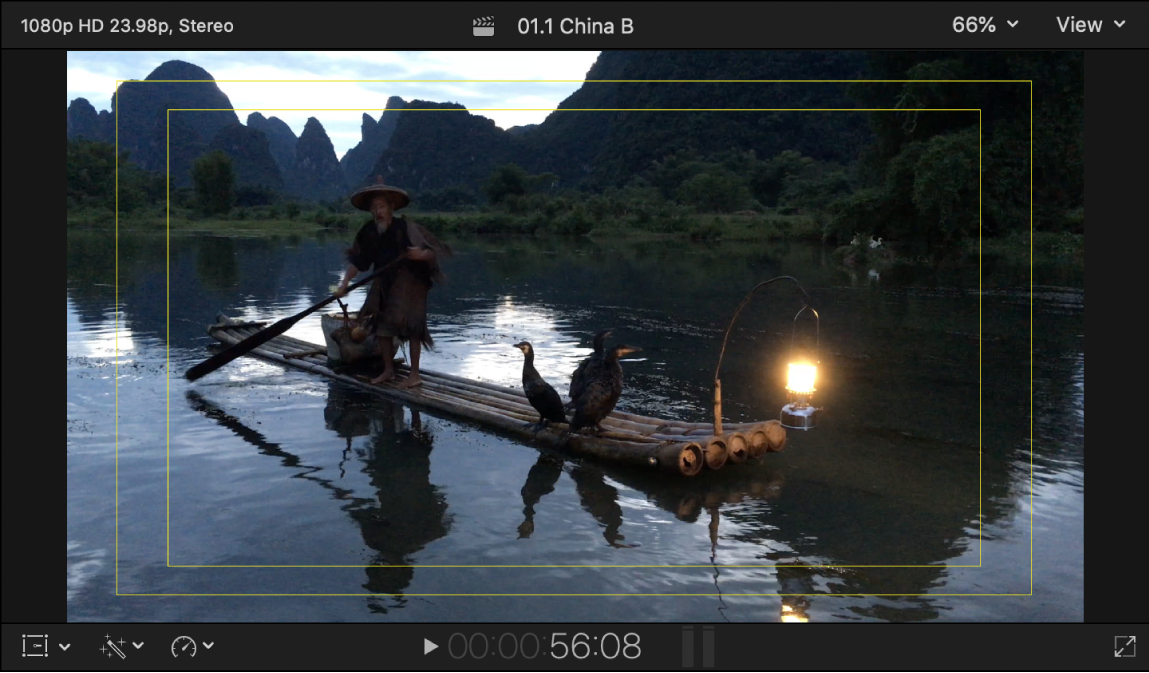
显示字幕安全和操作安全叠层
字幕安全区域是屏幕内侧 80% 的区域,保证字幕在所有电视上都可见。为了防止视频中的文本被电视机边缘隐藏,您应该将任何字幕或文本限制在字幕安全区域内。操作安全区域占画面区域的 90%。大多数时候,视频画面中此区域之外的任何内容都不会显示在电视屏幕上,因此请确保重要素材都被框进操作安全区域内。
在 Final Cut Pro 中,点按检视器右上角的“显示”弹出式菜单,然后选取“显示字幕/操作区域”。
表示字幕安全和操作安全区域的线条显示在检视器中。

添加自定叠层
自定叠层对于社交媒体视频项目中常见的各种竖屏和正方形宽高比非常有用。
在 Final Cut Pro 中,创建新项目或打开现有项目。
以下示例显示竖屏项目。
在图像编辑 App 中创建自定叠层图像。
最佳选择是创建带有 Alpha 通道的图像(图像中保留区域不透明,安全区域透明)。图像像素尺寸或宽高比应当符合项目设置中的像素尺寸或宽高比。将图像存储为支持 Alpha 通道的格式,如 PNG。
若要导入图像并将其添加为叠层,请点按检视器右上角的“显示”弹出式菜单,然后选取“选取自定叠层”>“添加自定叠层”。
您的自定叠层显示在检视器中。

请执行以下任一项操作:
调整叠层的不透明度(透明度):点按检视器右上角的“显示”弹出式菜单,选取“显示自定叠层”,然后从“不透明度”子菜单中选取一个百分比。
关闭(停用)自定叠层:点按检视器右上角的“显示”弹出式菜单,然后选取“显示自定叠层”。
打开之前添加的自定叠层:点按检视器右上角的“显示”弹出式菜单,选取“选取自定叠层”,然后从子菜单中选取叠层。
下载本手册:Apple Books